- Autor Jason Gerald [email protected].
- Public 2024-01-19 22:12.
- Viimati modifitseeritud 2025-01-23 12:17.
See wikiHow õpetab teile, kuidas Facebookis gruppe leida ja nendega liituda. Seda saate teha kas Facebooki mobiiliversiooni või Facebooki veebisaidi kaudu.
Samm
Meetod 1 /2: mobiilseadmetes
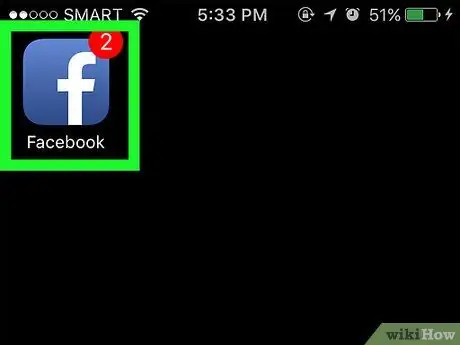
Samm 1. Avage Facebook
Puudutage Facebooki rakenduse ikooni, mis näeb tumesinisel taustal välja nagu valge f. Pärast seda avaneb uudistevoo leht.
Kui te pole oma kontole sisse logitud, sisestage enne jätkamist oma e -posti aadress (või telefoninumber) ja parool
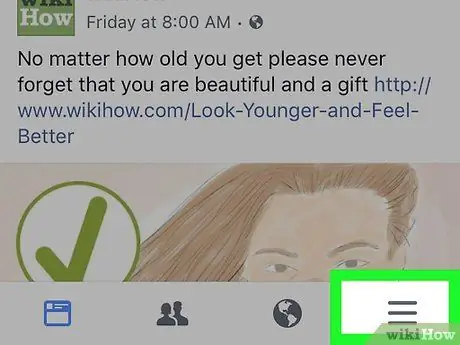
Samm 2. Puudutage
See asub ekraani paremas alanurgas (iPhone) või ekraani paremas ülanurgas (Android). Kuvatakse hüpikmenüü.
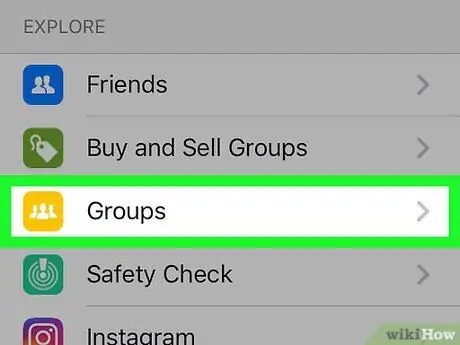
Samm 3. Puudutage Rühmad või Grupp.
See asub hüpikmenüü ülaosas. Kui puudutate, laaditakse leht „Grupid” („Grupid”).
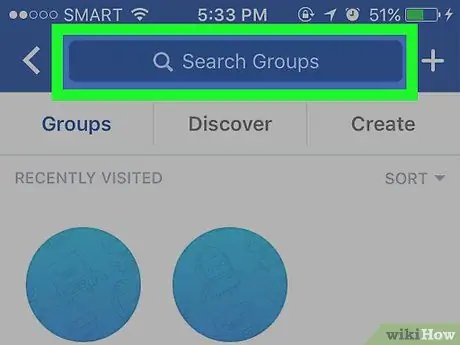
Samm 4. Puudutage otsinguriba
See on ülaosas tumesinine riba ja sellele on märgitud „Otsingurühmad”.
Kui soovite otsida gruppe, millesse juba kuulute, jääge lehele „Grupid” või „Rühmad”. Sellel lehel näete kõiki rühmi, kuhu kuulute või mida jälgite
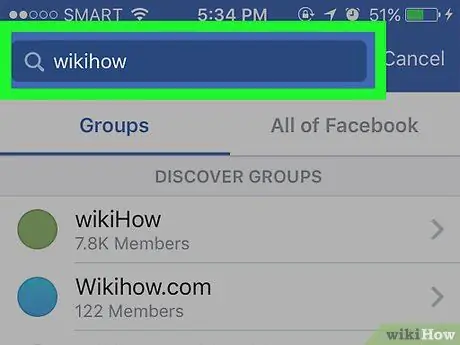
Samm 5. Sisestage otsingusõnad
Sisestage sõna või fraas, mis vastab otsitava rühma tüübile. Kui sisestate sõna või fraasi, kuvatakse otsinguvälja all otsingutulemused.
Kui otsite kindlat rühma, tippige grupi nimi
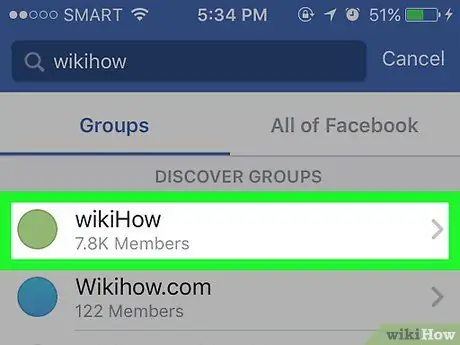
Samm 6. Valige rühm
Puudutage selle grupi nime, mis teile meeldib või mida soovite vaadata. Pärast seda näete grupi kaanefotot ja selle üleslaadimisi, kui grupp on avalik grupp.
- Kui grupp on suletud, ei näe te üleslaadimisi.
- Sa ei leia salajast gruppi ilma kõnealuse rühma liikme kutseta.
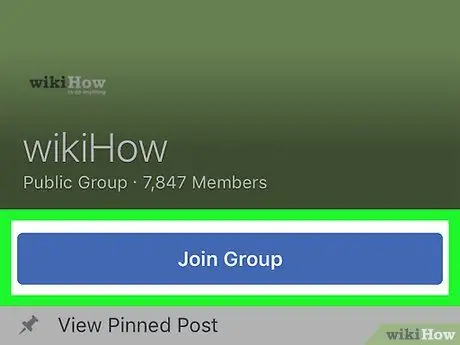
Samm 7. Puudutage nuppu Liitu grupiga või Liituge grupiga, kui soovite liituda.
See on sinine nupp lehe ülaosas. Pärast seda saadetakse grupi administraatorile liitumistaotlus.
Kui olete gruppi vastu võetud, saate seda külastada, valides vahekaardi „ Rühmad "(" Grupp ") menüüst" ☰ ”.
Meetod 2/2: töölaua veebisaidil
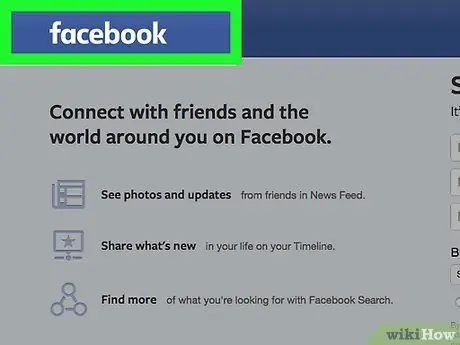
Samm 1. Avage Facebook
Külastage Kui olete oma kontole sisse logitud, laaditakse Facebooki uudistevoo leht.
Kui ei, siis tippige lehe paremas ülanurgas olevatele väljadele oma e-posti aadress (või telefoninumber) ja parool
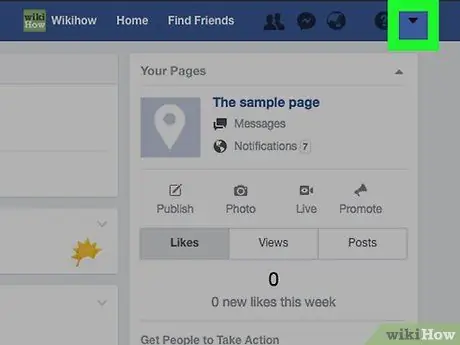
Samm 2. Klõpsake
See on nooleikoon Facebooki lehe paremas ülanurgas. Pärast seda laaditakse rippmenüü.
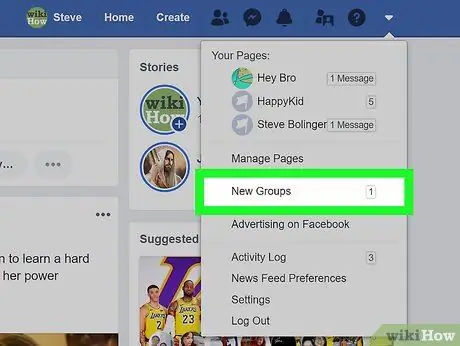
Samm 3. Klõpsake käsku Halda rühmi või Gruppide haldamine.
See asub rippmenüü keskel. Pärast seda vahekaart Avastatud ”(„ Otsi”) lehel„ Grupid”(„ Grupid”) laaditakse.
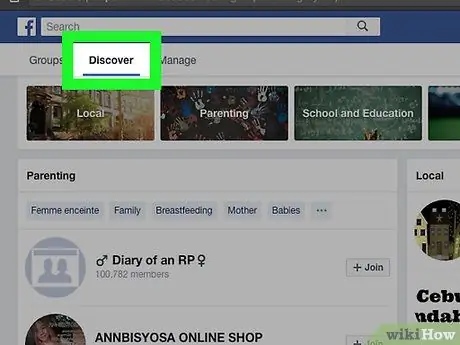
Samm 4. Sirvige soovitatud grupivalikuid
Kõik vahekaardi rühmad Avastatud ”(“Avasta”) on kohandatud vastavalt teie sõprade praegusele tegevusele ja huvidele.
- Võite klõpsata " + Liitu ”Või„+ Liitu”grupi paremal küljel, et esitada taotlus grupiga liitumiseks.
- Kui soovite näha gruppe, kuhu praegu kuulute, klõpsake nuppu „ Rühmad ”(„ Grupp”) lehe vasakus ülanurgas.
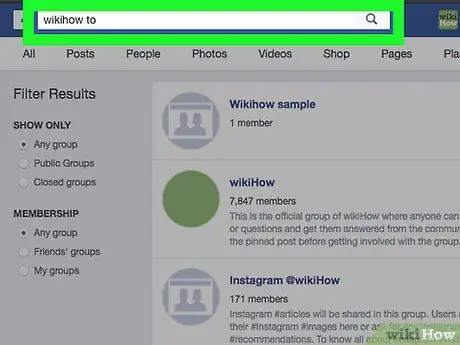
Samm 5. Otsi rühmi nime järgi
Klõpsake Facebooki lehe ülaosas otsinguribal ja tippige grupi nimi või märksõna, seejärel vajutage sisestusklahvi.
Näiteks kui soovite otsida gruppi, mis keskendub tervislikule toitumisele, võite otsinguribale sisestada fraasi „tervislik toitumine” või „tervislik toit”
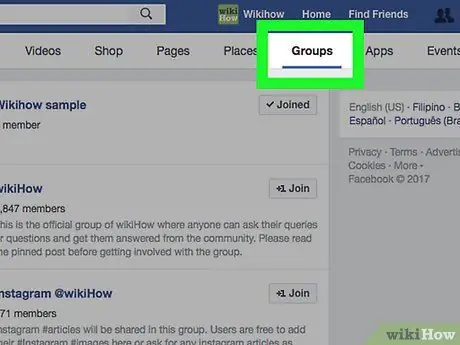
Samm 6. Klõpsake vahekaarti Rühmad või Grupp.
See asub otsingulehe ülaosas, sinise Facebooki lindi all. Pärast seda näitab Facebook ainult otsingusõnale vastavaid rühmi.
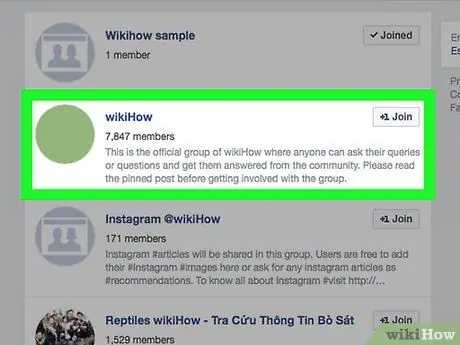
Samm 7. Valige rühm
Klõpsake huvipakkuva grupi nimel. Avaneb grupileht ja näete üleslaadimisi, kui grupp on avalik grupp.
- Kui grupp on suletud grupp, ei näe te selles olevaid postitusi.
- Sa ei leia salajast gruppi ilma kõnealuse rühma liikme kutseta.
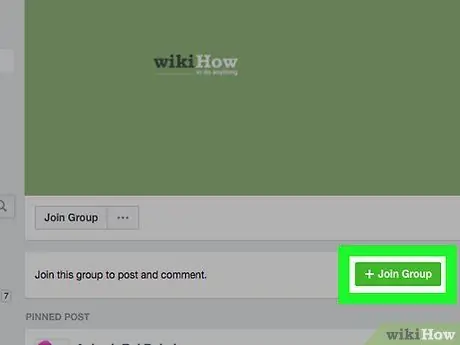
Samm 8. Klõpsake nuppu + Liitu grupiga või + Liitu gruppidega.
See nupp asub grupiprofiili foto all. Liitumistaotlus saadetakse grupi administraatorile.






